
La publicidad a fin de cuentas forma parte de nuestra vida real y también la digital, nos acompaña a todas partes, y las webs no son mejores o peores por insertar publicidad, siempre y cuando esta se haga de forma correcta y responsable, no intrusiva, de manera que no afecte al usuario y perturbe su navegación por el sitio web.
Mediante el plugin Ads de datafeedr.com puedes añadir y mostrar anuncios al azar en tu blog. Clasificar los anuncios agrupándolos, limitar el número de anuncios que aparecen, mostrar anuncios en los post, páginas, mediante widgets o en archivos de plantilla. Despues de este salto te explicamos como….
Tabla de contenidos
Características de Ads de datafeedr.com:
- Límite de impresiones: Establecer cuántas veces debería aparecer un anuncio antes de ser despublicado.
- Establecer fecha de inicio: Se puede definir la fecha en la que comenzará a visualizarse el anuncio.
- Establecer fecha de finalización: Se puede definir la fecha en la que dejará de visualizarse el anuncio.
- Código corto: Con este código podemos añadir anuncios en mensajes, páginas o widgets de texto usando [dfads] shortcode (ver más abajo).
- Función PHP: Con este código podemos añadir anuncios en los archivos del theme (plantilla) usando dfads() function.
- Permite el almacenamiento en caché: Las impresiones se cuentan y los anuncios se ordenan de forma aleatoria aunque se haya habilitado un plugin de caché. (Nota: No funciona si los visitantes del sitio han deshabilitado JavaScript en su navegador).
- Soporta todos tipo de anuncios: Anuncios de Google Adsense, banners , imágenes, texto, anuncios caseros, vídeos, etc.
- Organizar por Grupos los Anuncios: Se pueden establecer Grupos para mostrar los diferentes grupos de anuncios en diferentes lugares. (Ejemplo: la barra lateral, pie de página, leaderboard, 150×150, etc.)
- No contabilizar las impresiones de los Administradores: Podemos activar/desactivar el recuento de impresiones al ver el sitio como administradores.
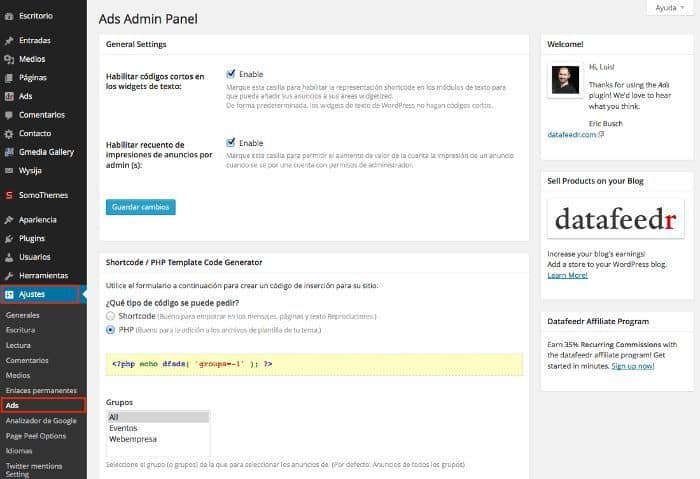
El proceso de creación de un banner o anuncio nuevo es sencillo. Desde el menú izquierdo, Ads, Add New Ad (Añadir nuevo anuncio) podemos insertar el código del banner de afiliado u otro de Adowrds, etc., en la caja de texto, poner el correspondiente título y asociarlo a un grupo de banners (si no existe el grupo se puede crear de inmediato).
En Date Range establecemos las fechas de inicio y finalización de la campaña para el banner que hayamos creado nuevo.
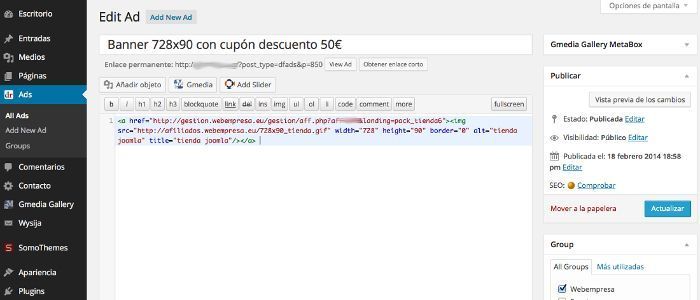
Desde Ads, Groups (Grupos) podemos gestionar los grupos existentes o crear/eliminar grupos.
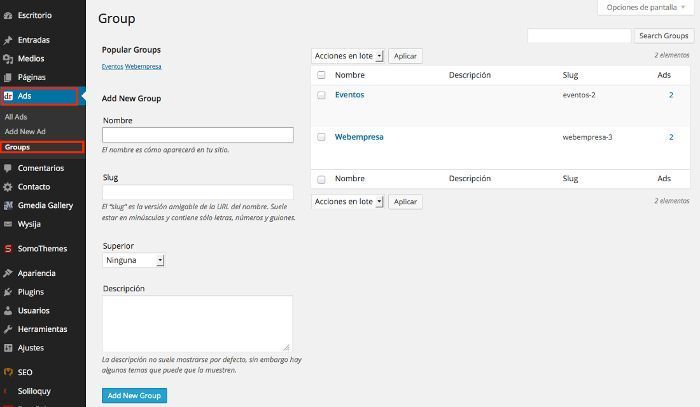
Códigos de uso para archivos de la plantilla (theme) o post, widgets, etc.:
- Uso simple (código abreviado):
[dfads params=''] - Uso simple (PHP):
<?php echo dfads(); ?> - Uso avanzado (código abreviado):
[dfads params='groups=3&limit=2'] - Uso avanzado (PHP):
<?php echo dfads( 'groups=3&limit=2' ); ?>
En el siguiente vídeo instalamos el plugin Ads de datafeedr.com y mostramos como insertar banners de Afiliado de Webempresa en el Pack Empresa Encelado para WordPress.
La publicidad es importante, gestionarla y mostrarla de la mejor forma en WordPress es posible con plugins como Ads de datafeedr.com.
¿Te ha resultado útil este artículo?

Miembro del equipo de soporte técnico de Webempresa.
Coordinador de contenidos en el Blog y en Youtube.
Soporte técnico en CiberProtector. Teacher en Webempresa University










